Verizoni Jetpack on tänu Verizoni võrgu levialale tõenäoliselt parim kaasaskantav mobiilne leviala kolme suure pakkumiste hulgas.
See on usaldusväärne komplekt, kuid aeg-ajalt tekib sellega probleeme.
Kui olen levialaga ühenduses kauem kui 2 tundi, katkeb ühendus juhuslikult.
Mõnikord lülitub seade ootamatult ilma põhjuseta välja, mis võib juhtuda isegi enne kahetunnist märki, mida ma varem mainisin.
Juhuslike vigade hulk, mida mu Jetpack koges, oli üsna tüütu, nii et läksin võrku, et kaevata.
Tahtsin teada saada, miks mu Jetpackil tekkisid ootamatud probleemid ja kas on võimalik kuidagi seda taastada.
Pärast mõne tunni veetmist Verizoni kogukonna foorumitel ja tugimaterjalidel helistasin Verizonile, et rohkem teada saada.
Kui ma kõne katkestasin, oli mul Jetpacki kohta palju teavet ja see artikkel koondab selle kõik olulised osad, sealhulgas parandused.
Pärast selle artikli lugemist peaksite saama Verizon Jetpackiga seotud probleemid lahendada.
Lihtsaim viis Verizon Jetpacki, mis ei tööta, parandamiseks on proovida seadet mujal kasutada, kuna seadme nõuetekohane toimimine sõltub mobiilsidevõrgu levialast. Enamiku probleemide lahendamiseks võite proovida ka seadme uuesti aktiveerida ja taaskäivitada.
Sellest artiklist saate hiljem teada, miks mobiilsidevõrgu leviala on Jetpacki töötamiseks oluline ja kuidas saate selle probleemide lahendamiseks seadme tehaseseadetele lähtestada.
Minge kuhugi, kus on parem vastuvõtt


Verizon Jetpack on ruuter, mis töötab ainult WiFi kaudu ja kasutab Verizoni mobiilivõrguga ühenduse loomiseks kaabli või optilise kiu asemel SIM-kaarti.
Nagu iga mobiilsidevõrgu puhul, on leviala siin ilmselge tegur ja teie Jetpack ei pruugi halva levi korral korralikult töötada ega teile kasutatavat Interneti-ühendust pakkuda.
Kuigi Verizonil on riigi parim võrgu leviala, võib seal olla mõni pimeala.
Võite olla ühes neist, nii et proovige liikuda mujale ja kontrollida, kas Jetpack töötab.
Katvusprobleeme saab hõlpsasti lahendada just seda tehes, kuid kui te ei saa oma piirkonnast lahkuda, proovige asetada Jetpack kõrgemale kohale, näiteks riiuli ülaossa.
See võib aidata katvusprobleemide korral ja annab teile eelise.
Vältige Jetpacki asetamist suurte metallesemete lähedusse, kuna need võivad häirida Jetpacki edastatavaid Wi-Fi signaale.
Sisestage SIM-kaart uuesti
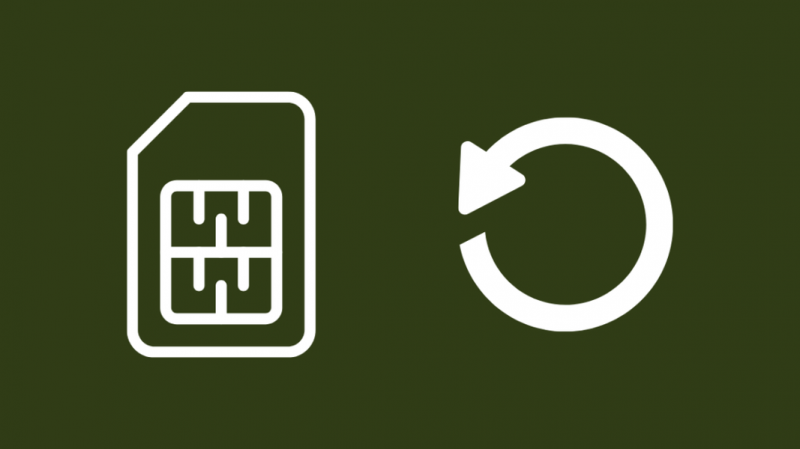
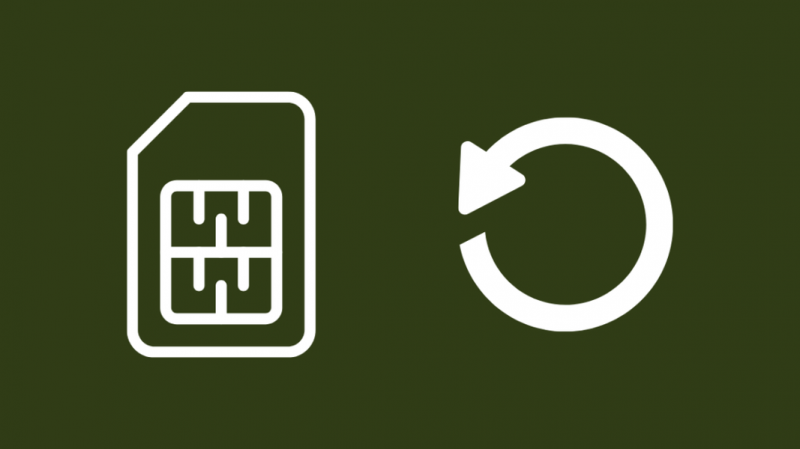
Jetpack vajab Interneti-ühenduse loomiseks nagu telefon SIM-kaarti.
SIM-kaart on kasutaja poolt eemaldatav, nii et võite proovida kaardi välja võtta ja tagasi panna. See võib aidata lahendada mõningaid seadmega seotud probleeme.
Selleks tehke järgmist.
- Lülitage Jetpack välja. Veenduge, et see oleks täielikult välja lülitatud.
- Eemaldage sõrmega patarei luuk. Aku kahjustamise vältimiseks vältige teravate tööriistade kasutamist.
- Võtke aku välja, kasutades ainult sõrmi.
- Eemaldamiseks libistage SIM-kaarti tahapoole.
- Enne SIM-kaardi sisestamist oodake vähemalt üks minut.
- Sisestage SIM-kaart nii, et kuldsed kontaktid on allapoole ja sälk all paremas servas. Libistage kaarti, kuni see klõpsatab.
- Asetage aku ja selle kate tagasi.
Pärast seda veenduge, et olete Jetpackiga seotud probleemi lahendanud.
Aktiveerige Jetpack uuesti


Kui te ei aktiveerinud Jetpacki Verizoni võrgus või kui protsess tehti valesti, võib seade käituda veidralt ega tööta nii nagu ette nähtud.
Võite proovida Jetpacki uuesti aktiveerida, et näha, kas see lahendab probleemi.
Jetpacki aktiveerimiseks toimige järgmiselt.
- Sisestage SIM-kaart seadmesse.
- Lülitage Jetpack sisse.
- Ühendage oma telefon või mõni muu Wi-Fi toega seade Jetpackiga.
- Avage seadmes veebibrauseri vahekaart.
- Teid suunatakse automaatselt aktiveerimislehele.
Kui te pole varem aktiveerimisjuhiseid õigesti järginud, suunatakse teid aktiveerimislehele, et proovida oma Jetpacki uuesti aktiveerida.
Proovige seadet pärast õiget aktiveerimist kasutada, et näha, kas see töötab korralikult.
Taaskäivitage seade
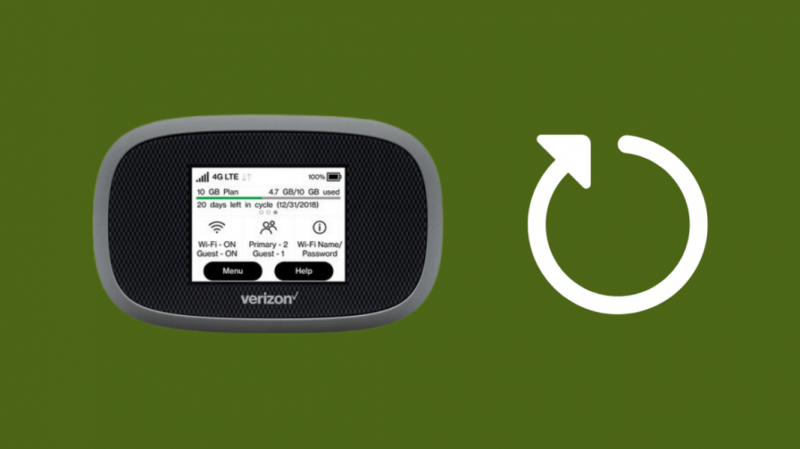
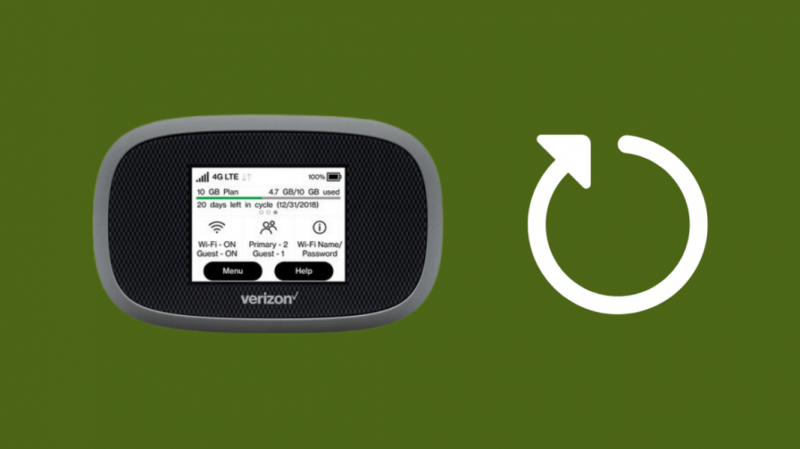
Kui seade ei suuna teid aktiveerimislehele ja teil on endiselt probleeme seadme korralikult tööle panemisega, võite proovida seadme taaskäivitada.
Mis tahes elektroonilise seadme taaskäivitamine lähtestab selle pehmelt, kõrvaldades kõik ilmnenud vead.
Selleks tehke järgmist.
- Lülitage Jetpack välja.
- Akule juurdepääsuks eemaldage akupesa luuk.
- Võtke aku välja ja oodake vähemalt 45 sekundit.
- Asetage aku tagasi oma kambrisse ja sulgege akupesa luuk.
- Lülitage Jetpack sisse.
- Proovige oma telefon seadmega ühendada, et näha, kas see sisselülitamisel töötab.
Saate seda paar korda korrata, kui probleem esmakordsel taaskäivitamisel ei lahene.
Proovige ka pärast aku väljavõtmist kauem oodata.
Lähtestage seade
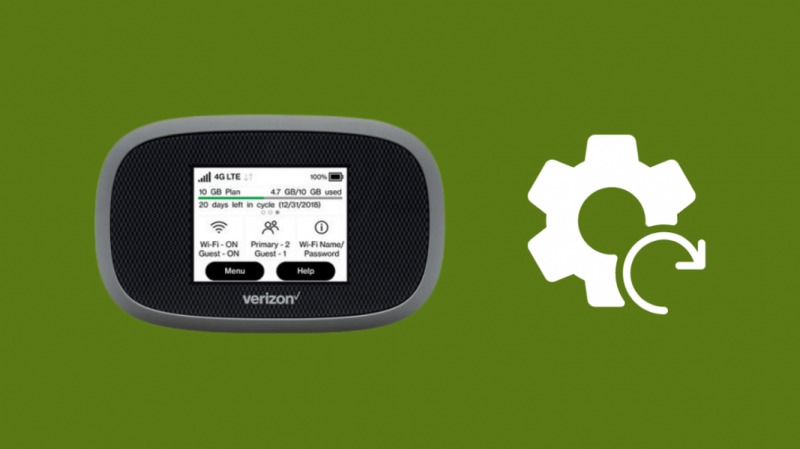
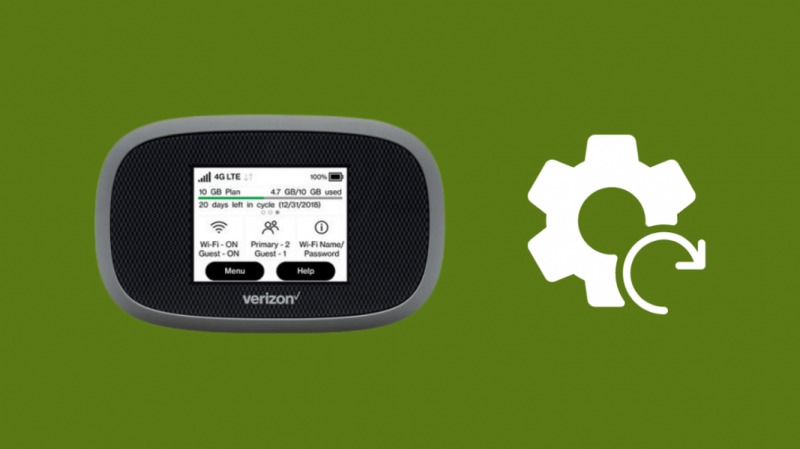
Kui näib, et taaskäivitamine ei lahenda teie Jetpacki probleemi; järgmine loogiline samm oleks seadme tehaseseadetele lähtestamine.
Pidage meeles, et see kustutab teie kohandatud seaded ja peate need pärast lähtestamist konfigureerima.
Selleks tehke järgmist.
- Avage Jetpacki menüü Seaded, tippides my.jetpack selle seadme brauseris, millega Jetpack on ühendatud.
- Valige Tehaseseadete taastamine navigeerimisnuppudega.
- Vali Jah .
- Kinnitage viip, kui see kuvatakse.
Jetpacki lähtestamiseks on ka alternatiivne viis, mille puhul peate avama akupesa luugi.
Leidke akupesast lähtestamisnupp ja hoidke seda nuppu Jetpacki tehaseseadetele lähtestamiseks all.
Pärast seadme tehaseseadetele lähtestamist tehke algseadistus ja aktiveerige seade Verizoni võrgus.
Proovige pärast aktiveerimist Jetpackiga ühendus luua, et näha, kas probleem on lahendatud.
Võtke ühendust Verizoniga
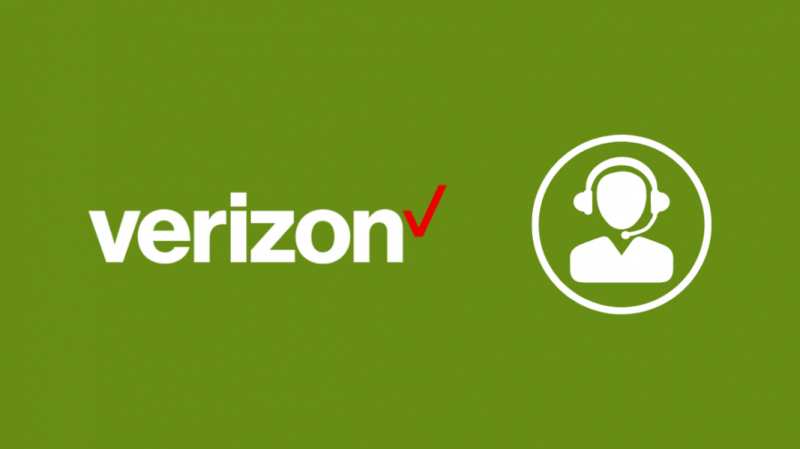
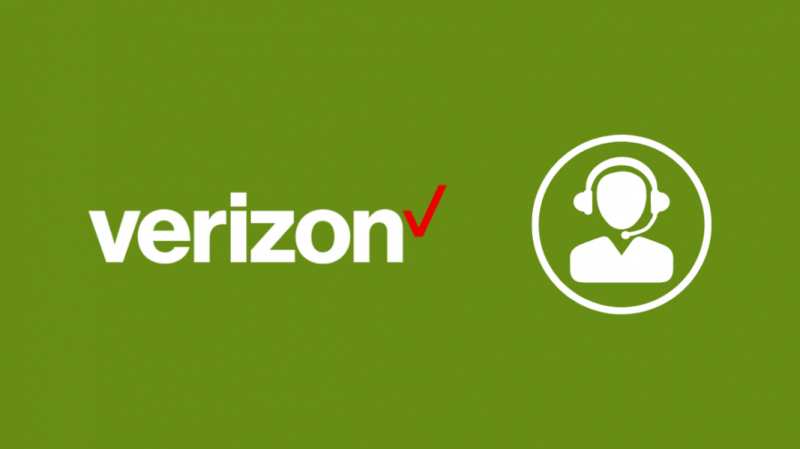
Kui ükski siin mainitud tõrkeotsingu meetoditest ei näi toimivat, ärge kõhelge võtke ühendust Verizoniga .
Nad võivad anda teile veel mõned näpunäited olenevalt sellest, milline Jetpacki mudel teil on, ja tellida asendus, kui see on garantii all ja tundub, et see ei parane.
Viimased Mõtted
Teie Jetpack on üsna mugav, kui soovite liikvel olles WiFi-leviala, kuid pidage meeles, et see sõltub siiski sellest, et olete Verizoni telefonivõrgu levialas.
Mobiilseade saab toimida ainult Wi-Fi levialana, nii et Jetpacki maksimaalseks kasutamiseks peate siiski olema võrgu levialas nagu nutitelefoniga.
Kui teie Jetpack aeglustub, vaadake plaani, mis teil seadme jaoks on aktiivne.
Kui ületate plaanis määratud andmepiirangu, piirab Verizon teie Interneti-ühendust, et takistada teil kvoodist liiga palju ületamast.
Võite ka lugemist nautida
- Kuidas Verizonis mõne sekundiga isiklikku leviala seadistada
- iPhone'i isiklik leviala ei tööta: kuidas seda mõne sekundiga parandada
- Mobiilsest levialast Chromecasti ülekandmine: juhend
- Kõik Verizoni vooluringid on hõivatud: kuidas parandada
Korduma kippuvad küsimused
Miks mu Verizon MiFi sisse ei lülitu?
Kui teie Verizon MiFi ei lülitu sisse, kontrollige, kas aku on korralikult paigas, avades akupesa.
Samuti veenduge, et seade oleks enne sisselülitamist täielikult laetud.
Kuidas ma pääsen oma Jetpacki seadetesse?
Jetpacki võrguseadete avamiseks tehke järgmist.
- Tüüp my.jetpack selle seadme brauseris, millega Jetpack on ühendatud.
- Logige sisse oma Verizon ID-ga.
- Klõpsake vasakpoolses menüüs Seaded .
Kuidas Verizon Ellipsise jetpack töötab?
Verizoni Jetpacki seadmed pakuvad teile Wi-Fi leviala, kasutades Interneti-juurdepääsuks oma mobiilsidevõrguga ühenduse loomiseks Verizon SIM-kaarti.
See töötab teie telefoni põhiprintsiipidel, kuid see ei saa helistada.
Kas saate jätta Verizon Jetpacki kogu aeg vooluvõrku ühendatuks?
Võite jätta Jetpacki kogu aeg vooluvõrku ühendatuks, kuid parem oleks hankida WiFi-ruuter ja kiudoptiline Interneti-ühendus, kui teie Jetpack teeb ainult ühenduse.
Kui te ei võta Jetpacki õue minnes kaasa või soovite kiiret ja turvalist Interneti-ühendust väljas, on fiiberinternetiühendus peaaegu alati parem.
